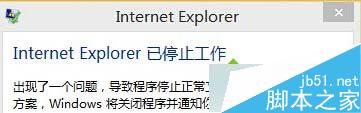
提示:當出現這個提示窗口的時候我們不要點擊“關閉程序”按鈕,而是點擊右上角的叉即可關閉該提示窗口而不會把正在浏覽的頁面關閉。
Win10系統IE出錯提示“internet explorer已停止工作”的解決方法:
1、在win10小娜(任務欄搜索框)處輸入“IE浏覽器”打開IE;
2、打開IE後到“工具”——“Internet選項”打開Internet選項;
3、切換到“高級”選項卡,在“設置”窗格中向下滾動設置項,找到“浏覽”區域的“啟用第三方浏覽器擴展”以及“啟用自動崩潰恢復”選項,取消勾選;
4、確定關閉窗口,重啟電腦。

以上就是對 Win10系統IE出錯提示“internet explorer已停止工作”的解決方法的介紹,通過以上方法操作後就不會再頻繁地彈出“Internet Explorer已停止工作”警告窗口了,由此問題的朋友可以動手嘗試下。